Prostori za pohranu sustava Windows 8: prvi pogled
Microsoft je objavio Windows 8 ConsumerPregled na mobilnom svjetskom kongresu prošlog tjedna. Jedna od značajki koja me najviše zanimala za testiranje je Storage Spaces. Prostor za pohranu imat će više pogona i objediniti ih kao što su bili jedan. Ovo je slična tehnologija koja se koristi u Windows Home Server verziji 1 pod nazivom Drive Extender.
Potreban vam je najmanje jedan dodatni pogonna vaš sustav Windows 8. Znači vaš lokalni (C :) pogon i drugi unutarnji ili vanjski pogon. Ali za najbolje rezultate, trebali biste dodati najmanje dva dodatna pogona. Dva pogona vam omogućuju korištenje zrcaljenja koje kopira ili "zrcali" podatke na oba pogona. U slučaju kvara diska, i dalje ćete imati sve sigurnosne kopije datoteka.

Dijagram kredita: Microsoft
Ovdje postavljam mjesta za pohranu na Windows 8 Consumer Preview sustav i dva vanjska pogona. Western Digital knjiga od 1 TB i zeleni pogon 2 TB Fantom.
S zaslona Metro Start pritisnite tipku Windows Key + W tipkovnica prečac. Prikazuje se okvir za pretraživanje s označenim postavkama. Tip: skladišni prostori i pritisnite Enter ili kliknite ikonu na lijevoj strani.
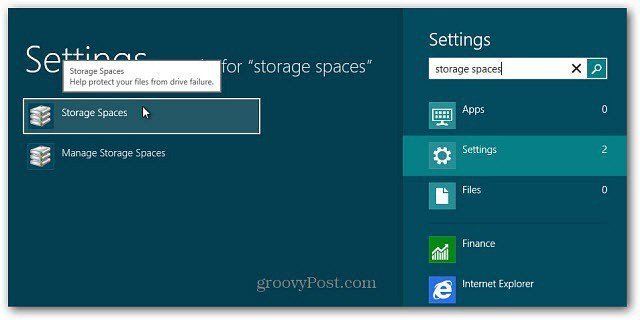
Alternativno, otvorite upravljačku ploču, prebacite pogled na Velike ikone i kliknite Prostori za pohranu.
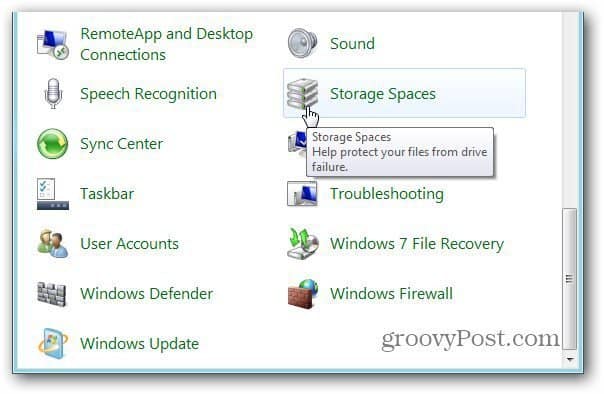
Otvara se prozor Prostori za pohranu. Kliknite Stvori novi bazen i prostor za pohranu.
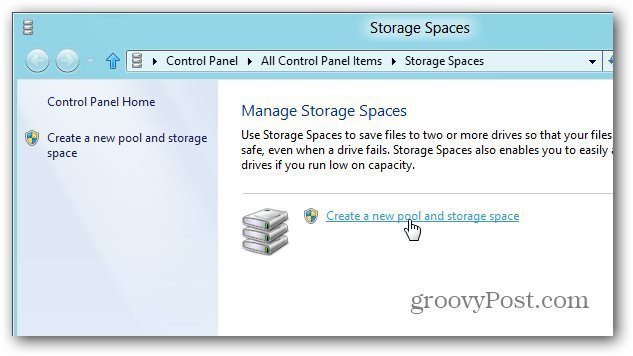
Otvara se prozor Stvaranje spremišta za spremanje. U njoj se vide vanjski pogoni koje sam povezao sa svojim sustavom. Vidjet ćete upozorenje o brisanju podataka, pa provjerite jeste li napravili sigurnosnu kopiju svih podataka koje želite spremiti. Kliknite na Prikaži datoteke da biste vidjeli podatke koji se nalaze na bilo kojem disku.
Ili samo upotrijebite novi pogon. Provjerite pogone, a zatim kliknite Create Pool.
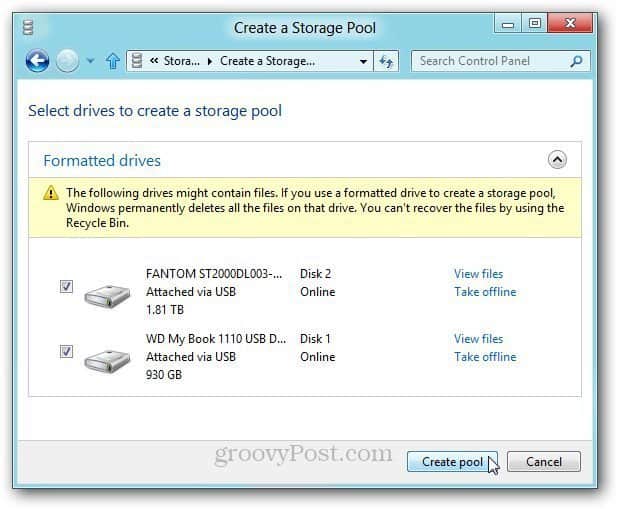
Sustav priprema pogone za stvaranje spremišta.
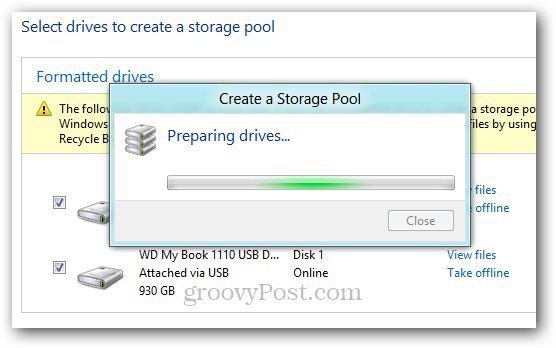
Dalje dodajte spremištu ime i pismo pogona. Odabrao sam slovo na kraju abecede da izbjegnem sukobe pri uključivanju drugih palac i vanjskih pogona.
U odjeljku Resiliency s padajućeg izbornika odaberite Dvosmjerno zrcalo. Ova postavka pohranjuje dvije kopije vaših podataka na svaki pogon. Ako jedan pogon ne uspije, i dalje imate sigurnosnu kopiju.
Za veličinu dijeli ukupnu pohranu na polazadano. Međutim, logičku veličinu možete učiniti koliko želite. Na primjer, ako sam ga učinio 5 TB, kad treba više prostora, dobit ću poruku za dodavanje još prostora za pohranu. Kliknite Stvori prostor za pohranu.
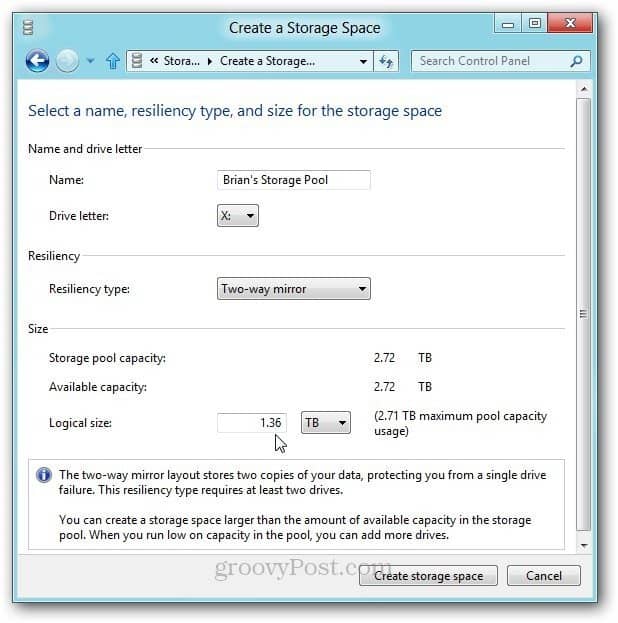
Windows 8 započinje formatiranje pogona i stvaranje spremišta.
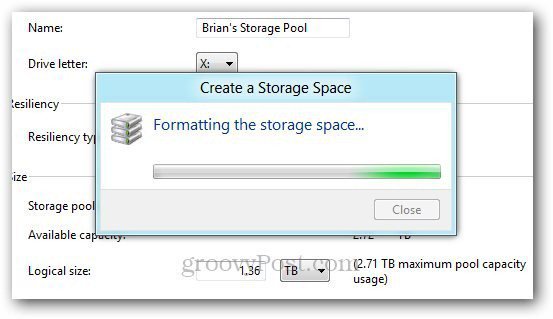
Nakon što je spremljeni bazen prikazan uRačunalo kao jedan tvrdi disk. Objedinjeni pogoni će se ponašati kao jedan. Možete ga koristiti kao i bilo koji drugi povezani pogon na vašem sustavu. Za šifriranje podataka također možete koristiti BitLocker ili TrueCrypt na spremištu bazena.
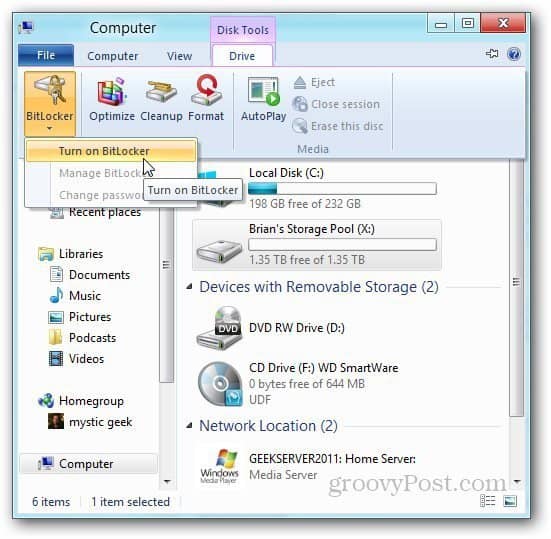
Ovdje premještam neke datoteke koje se nalaze na mom mikroserveru HP ProLiant HP ProLiant u spremnik za skladištenje pomoću nove značajke kopiranja u sustavu Windows 8.
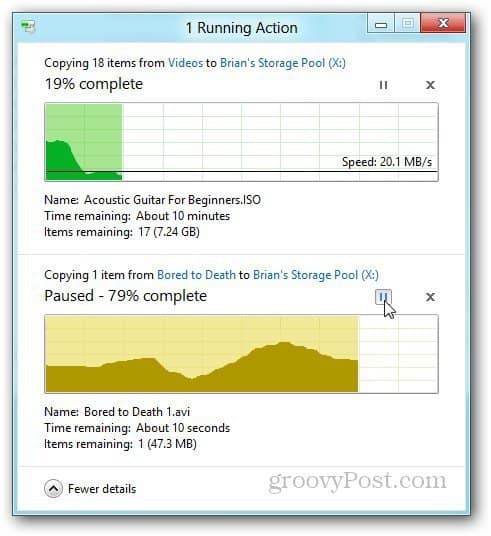
Idite u Upravljanje spremištem za pregled datoteka kako biste pregledali datoteke, preimenovali ih ili preimenovali pojedinačne pogone u bazenu.
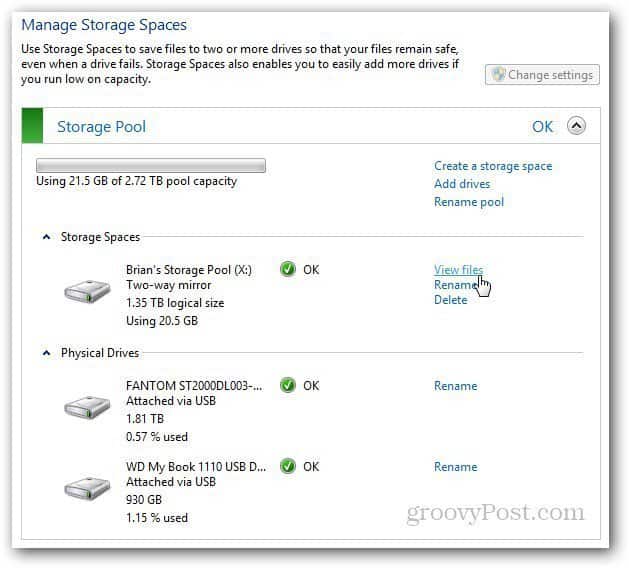
Ako želite iz bilo kojeg razloga izbrisati prostor za pohranu, kliknite Izbriši bazen.
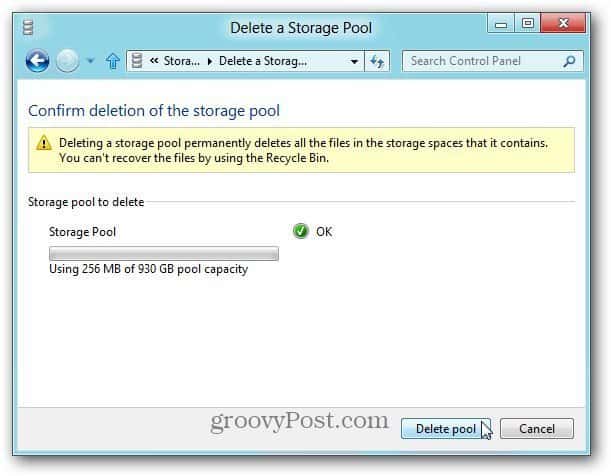
Budući da je ljubitelj Windows Home Server-a, to činiPitam se mogu li Prostor za pohranu, zajedno sa značajkom HomeGroup, zamijeniti potrebu da se u kućnoj mreži nalazi jedinica WHS ili mrežno pridružene pohrane (NAS). Budući da skup pogona radi kao jedan pogon, na njega stvarate sigurnosnu kopiju pomoću SyncToy, uslužnog programa Backup u sustavu Windows ili bilo kojeg broja programa sigurnosnih kopija trećih strana.
Tek sam počeo testirati prostore za pohranu. To je uzbudljiva značajka s puno mogućnosti. Postoje i zanimljive stvari putem kojih možete narediti i naredbe Power Shell. Pregledavat ću naprednije opcije u sljedećim člancima. Sada imate osnovno razumijevanje kako funkcioniraju prostori za pohranu i kako ih sami postaviti.
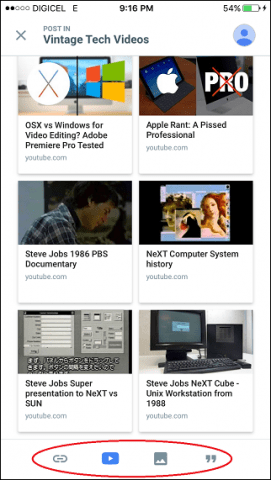









Ostavite komentar